Zoom: Cum să vă redenumiți

Vedeți cât de ușor este să vă schimbați numele într-o întâlnire Zoom, indiferent dacă sunteți deja într-una. Sfaturi prietenoase pentru începători.

Când descoperiți sfaturi și trucuri pentru a vă gestiona mai bine listele de redare Spotify, lucrurile se îmbunătățesc mult. De exemplu, știi deja cum să ștergi o listă de redare pe Spotify sau chiar o melodie. Dar, ați dori să vedeți cum puteți șterge mai multe melodii?
De asemenea, este posibil să creați o copie a unei liste de redare și să puneți melodiile care v-au plăcut într-o listă de redare. Există mai multe trucuri pentru lista de redare Spotify pe care le puteți descoperi; Continuați să citiți pentru a vedea dacă pierdeți unul sau câteva.
Cum să partajați lista de redare Spotify
Știi ce spun ei, ¨Sharing is careing.¨ Dacă ceea ce vrei să faci este să-ți distribui playlistul Spotify unui prieten care folosește și serviciile, iată ce va trebui să faci. Dacă sunteți pe dispozitivul dvs. Android, deschideți aplicația și atingeți fila Biblioteca dvs. din partea de jos.
Găsiți lista de redare pe care doriți să o partajați și apăsați lung pe ea. Când apare o fereastră mică, atingeți opțiunea Partajare.
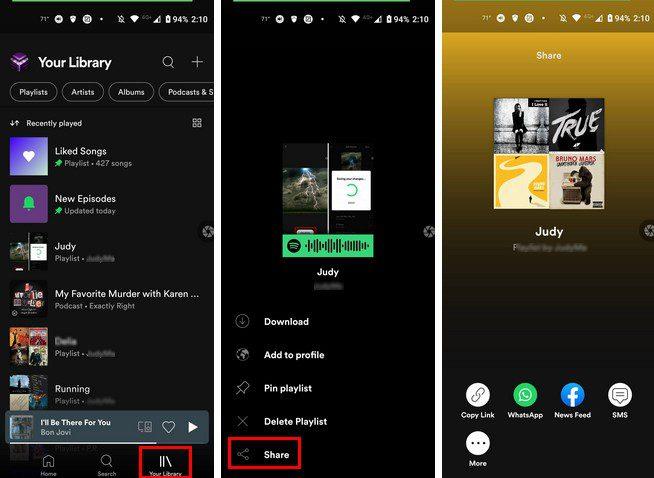
Veți vedea diferite opțiuni de partajare, cum ar fi:
Client desktop
Puteți partaja orice listă de redare Spotify în timp ce sunteți pe computer făcând clic pe opțiunea Biblioteca dvs. din stânga sus a afișajului. Faceți clic pe lista de redare pe care doriți să o partajați și faceți clic pe punctele de sub numele listei de redare.
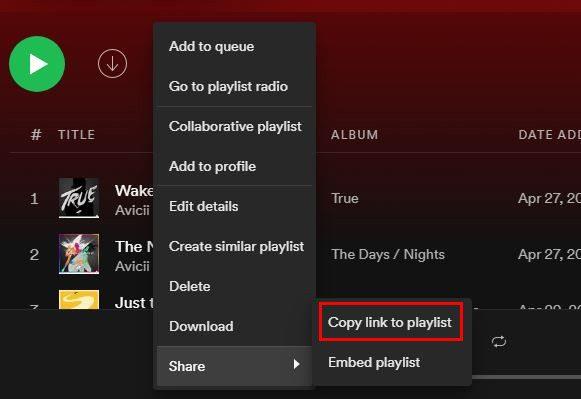
Alegeți opțiunea care spune Copiați linkul în lista de redare. Dacă tu și persoana cu care partajați lista de redare aveți gusturi similare în materie de muzică, îi puteți permite să adauge melodii. Puteți face acest lucru alegând opțiunea Lista de redare colaborativă.
Cum să ștergi mai multe melodii simultan dintr-o listă de redare Spotify
Dacă ați folosit Spotify, știți că pentru a șterge o melodie, tot ce trebuie să faceți este să apăsați lung pe ea. Opțiunea Eliminare din această listă de redare va fi a doua din partea de sus. Dar acest lucru poate consuma mult timp atunci când doriți să eliminați diverse melodii. Pentru a șterge mai multe melodii simultan, va trebui să deschideți clientul desktop Spotify și să accesați lista de redare cu melodiile pe care doriți să le ștergeți.
Dacă utilizați un computer Windows, va trebui să apăsați butonul Ctrl, dar veți apăsa butonul Cmd dacă utilizați un Mac. După ce este apăsat, începeți să faceți clic pe melodiile pe care doriți să le eliminați. Cântecele selectate vor fi evidențiate, iar când ați terminat, faceți clic dreapta pe ele și alegeți opțiunea de eliminare din lista de redare.
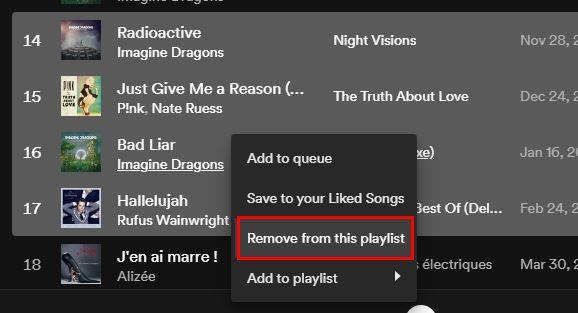
Folosind butonul Ctrl sau Cmd, puteți face altceva. Puteți folosi aceeași metodă pentru a aprecia mai multe melodii. Prin linsarea unei melodii, acea melodie este adăugată la lista de melodii preferate. Făcând clic pe inima diferitelor melodii poate fi consumatoare de timp. După ce ați ales toate melodiile care doriți să vă placă, de data aceasta, în loc să le eliminați, alegeți Salvarea în melodiile care vă plac.
Cum să căutați un cântec pe o listă de redare
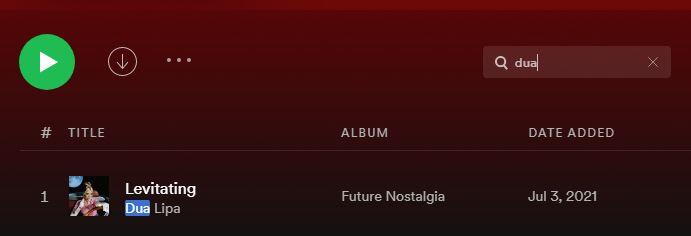
Dacă aveți o mulțime de melodii pe lista de redare Spotify, găsirea unei anumite melodii poate fi dificilă. Apăsând Ctrl sau Cmd plus tasta F, veți fi direcționat la instrumentul de căutare, unde puteți căuta melodia pe care doriți să o ascultați.
Cum să încarci muzică de pe computer în lista de redare Spotify
Aveți o melodie pe computer pe care doriți să o adăugați la lista de redare. Puteți face acest lucru deschizând clientul desktop și făcând clic pe punctele din stânga sus. Apoi va trebui să mergeți la:
Sub Fișiere locale, veți vedea opțiunile pentru fișierele dvs. De exemplu, veți vedea Descărcări, Afișați fișiere locale și Biblioteca muzicală. Pentru a dezactiva oricare dintre aceste opțiuni, va trebui doar să dezactivați acea opțiune. Opțiunea Adăugare sursă va face exact așa cum spune numele său. Dacă melodia de care aveți nevoie se află într-o sursă pe care nu o vedeți este o opțiune, o puteți adăuga prin această opțiune.
Când faceți clic pe această opțiune, veți vedea o fereastră mică care apare; navigați până unde aveți melodiile pe care doriți să le încărcați. Când îl găsiți, asigurați-vă că este evidențiat și faceți clic pe Ok.
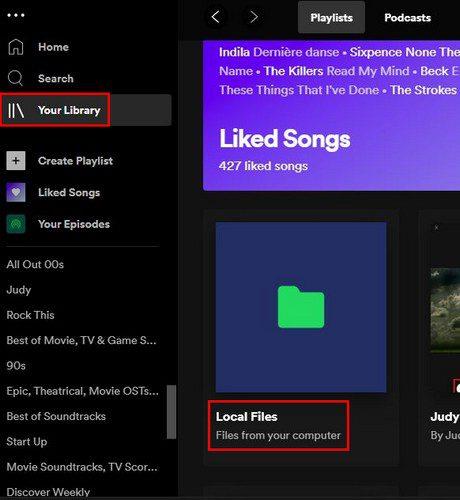
Când faceți clic pe opțiunea Biblioteca dvs., ar trebui să vedeți noua sursă pe care ați adăugat-o.
Cum să schimbi capacul listei de redare pe Spotify
Puteți personaliza modul în care arată coperta pentru o listă de redare în câțiva pași simpli. În loc să decidă Spotify cum va arăta, poți să-l adaugi pe al tău deschizând lista de redare și plasând cursorul peste imaginea curentă. Ar trebui să vedeți o pictogramă creion; apasa pe el.
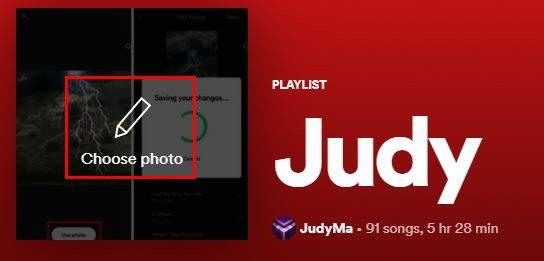
În fereastra următoare, faceți clic pe imagine și alegeți noua imagine. Odată ce l-ați selectat, nu uitați să faceți clic pe butonul Salvare pentru a-l face final. Veți vedea opțiuni pentru a redenumi lista de redare și pentru a adăuga și o descriere.
Cum să faci o copie identică a unei liste de redare pe Spotify
Prietenului tău îi plac toate melodiile din lista ta de redare, dar nu vrei să-i partajezi melodiile. Cel mai bun lucru pe care îl puteți face este să creați o listă de redare Spotify duplicată și să-l puneți pe prietenul dvs. să facă toate modificările pe care le doresc. Pentru a crea o listă de redare identică, va trebui să dați clic pe punctele din stânga sus > Fișier > Creați o listă de redare nouă .
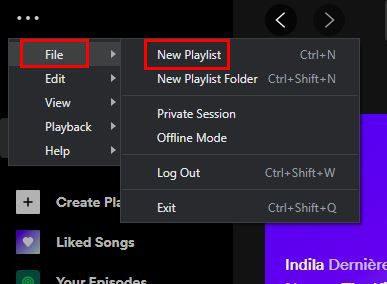
Odată creată lista de redare, accesați lista de redare pe care doriți să o copiați. Faceți clic pe prima melodie, urmată de tastele Ctrl + A. Aceasta va selecta și evidenția toate melodiile din lista de redare. În panoul din stânga, găsiți noua listă de redare creată recent. Acum faceți clic pe melodia evidențiată și trageți-le în noua listă de redare.
Cum să ordonați melodiile listei de redare în ordine alfabetică
Fiecare are propriul stil când vine vorba de melodiile din lista de redare. În timp ce unora nu le pasă de ordinea cântecelor, alții trebuie să aibă piesele lor în ordine alfabetică. Puteți face acest lucru făcând clic pe meniul drop-down din dreapta pictogramei de căutare. Puteți alege dintre opțiuni precum:
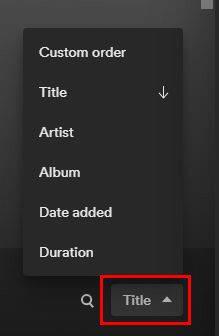
Există și alte trucuri utile, cum ar fi să știi din ce listă de redare este o melodie. Este posibil să aveți diverse liste de redare și, atunci când auziți o melodie, nu aveți idee din ce listă de redare provine. Puteți afla făcând clic pe imaginea albumului din stânga jos. Veți fi direcționat automat la acea listă de redare specifică.
Concluzie
După cum puteți vedea, puteți face multe cu listele de redare Spotify. Este posibil să doriți sau nu să faceți tot ce este menționat pe listă, dar cel puțin știți că aveți opțiunea. Cu ce schimbare crezi că vei începe? Anunțați-mi în comentariile de mai jos și nu uitați să împărtășiți articolul altora pe rețelele sociale.
Vedeți cât de ușor este să vă schimbați numele într-o întâlnire Zoom, indiferent dacă sunteți deja într-una. Sfaturi prietenoase pentru începători.
Ștergeți toate acele titluri jenante de pe Netflix, continuați să urmăriți lista pe computer și pe dispozitivul Android.
Dacă doriți ca Outlook să descarce automat imagini de e-mail, editați setările Centrului de încredere și activați Descărcare automată.
Eliminați aglomerația de liste de redare Spotify nefolosite și aflați cum le puteți șterge. Încercați acești câțiva pași utili.
Dacă Photoshop nu vă poate detecta placa grafică, instalați cele mai recente actualizări de aplicație, GPU și sistem de operare. Apoi activați modul de înaltă performanță pentru Photoshop.
Vedeți cât de ușor este să efectuați un apel vocal sau video pe Skype pentru Windows sau Android, urmând acești pași simpli pentru începători.
Vedeți cum puteți stăpâni aceste funcții utile; ecran împărțit și modul de glisare în iPadOS 15 pe iPad.
Dacă nu puteți lipi datele organizației într-o anumită aplicație, salvați fișierul problematic și încercați să inserați datele din nou.
Descoperiți tot ce trebuie să știți despre noua funcție Focus pentru iPadOS 15 și folosiți-o la maximum. Deveniți un maestru Focus.
iPadOS 15 permite adăugarea unui widget pe ecranul de pornire al iPad-ului. Vedeți cât de ușor puteți adăuga câte widget-uri doriți.
Uneori imaginile arată mai bine cu efectul de estompare. Vedeți cum puteți adăuga cât mai multă neclaritate imaginilor dvs. doriți.
Profitați de informațiile LinkedIn pe care le puteți găsi când utilizați Microsoft Word. Iată câteva sfaturi valoroase de care trebuie să ții cont.
Întoarcerea textului în PowerPoint este mai ușor decât credeți. Încercați aceste metode prietenoase pentru începători pentru a roti textul în orice direcție.
Utilizatorii Adobe Acrobat Reader au de obicei probleme în care opțiunea Salvare ca nu funcționează. În schimb, apare o fereastră goală. De obicei, puteți remedia acest lucru
Dacă apelurile de ieșire ale echipelor nu vor funcționa, verificați dacă puteți efectua apeluri prin aplicația web. Dacă problema persistă, contactați administratorul.
Dacă nu puteți viziona Netflix pe Chromebook, reporniți laptopul, actualizați chromeOS și reinstalați aplicația Netflix.
Vedeți părțile pozitive și negative ale utilizării unui ID personal de întâlnire pentru întâlnirile dvs. Zoom. Iată ce trebuie să știți.
Dacă Photoshop spune că fișierul pe care încercați să îl deschideți nu este un document Photoshop valid, asigurați-vă că extensia se potrivește cu tipul real de fișier.
Descoperiți toate opțiunile dvs. atunci când programați întâlniri Zoom. Vedeți cât de ușor este să programați sau să începeți întâlniri Zoom din Chrome.
V-ați săturat să fiți nevoit să faceți față cu limita de timp de 40 de minute? Iată câteva sfaturi pe care le puteți încerca să o ocoliți și să vă bucurați de acele minute suplimentare de Zoom.
Reveniți la bara de instrumente dacă nu apare în Google Docs, dezvăluind-o sau obținând permisiuni de editare. Dacă acestea nu reușesc, utilizați un browser recomandat.
Dacă vă confruntați cu probleme cu streamingul Netflix, trebuie să identificați problema conexiunii. Aflați cum să remediați codul de eroare Netflix NW-2-5.
Dacă vă întrebați cum să recuperați e-mailurile arhivate șterse din Gmail, vă recomandăm să folosiți Coșul de gunoi sau Microsoft Outlook pentru a vă ajuta.
Învățați cum să adăugați o postare anonimă pe un grup Facebook, protejându-vă astfel identitatea. Urmați pașii simpli pentru a crea o postare anonimă.
Tocmai ți-a trimis cineva un card cadou Google Play? Iată un ghid complet despre cum să utilizați cardul cadou Google Play. Aflați cum îl puteți trimite prietenilor și familiei dvs. online și multe informații utile.
Acest blog vă ajută cu cei mai buni pași de urmat dacă descoperiți că mesajele dvs. Gmail lipsesc sau au fost șterse.
Descoperă pașii necesari pentru a-ți păstra starea "Disponibil" în Microsoft Teams, astfel încât clienții să te poată contacta oricând.
Microsoft Teams a adunat o bază destul de mare de utilizatori corporativi. Aflați limitele Microsoft Teams, inclusiv limita de apeluri, participanți și multe altele pentru o colaborare eficientă.
Discover useful solutions for your broken television, ensuring proper environmental disposal and creative recycling ideas.
Cum să schimbi sau să editezi numele Facebook pe computer sau aplicație? Iată modalități rapide de a schimba numele profilului de pe Facebook și de a-i surprinde pe alții.


























